Outlook "接收报告的错误 0x800ccc92" 当您尝试通过版本 2003、2007、2010 和 Outlook 365 中的 Outlook 应用程序发送/接收电子邮件时发生。通常,该错误发生在 “接收报告错误 (0x800ccc92)。 您的电子邮件服务器拒绝了您的登录。” 本文阐明了如何使用本文下面列出的解决方案修复 Outlook 错误代码 0x800cc92。
“我今天早上点击发送/接收按钮时开始收到以下错误消息,“接收报告错误(0x800CCC92)'您的电子邮件服务器拒绝了您的登录。在帐户设置中验证此帐户的用户名和密码。服务器 回复:ERR (AUTH) 不正确的用户名或密码'"。 我没有对我的用户名或密码进行任何更改。 请帮助修复此错误。”
如果您也面临与上述用户相同的问题并想知道如何修复 Outlook 接收报告的错误 0x800ccc92, 那么您来对地方了,本文将帮助您快速修复 Outlook 0x800ccc92 错误并使 Outlook 再次高效工作。
Outlook 接收报告错误 0x800ccc92 背后的原因?
你可以得到 “接收报告的错误0x800ccc92” 出于以下原因。
- 如果您在登录 Outlook 时输入了错误的用户名和密码。
- Outlook 配置设置被错误地分配。
- 当 POP3 和 SMTP 服务器协议失败时。
- Outlook 数据文件过大。
- Outlook 数据文件已损坏或无法访问。
- Outlook 邮件客户端和服务器之间的同步有问题。
- Outlook 应用程序感染了恶意软件或病毒。
- Outlook 应用程序已被突然关闭。
上述任何一种情况都可能导致 Outlook 错误 0x800ccc92,您最终可能会面临以下后果::
- 您的窗口可能会变慢,并且您会延迟键盘输入和缓慢的光标移动。
- 您的系统可能会定期开始冻结几秒钟。
如何修复 Outlook 中的“接收报告的错误 0x800ccc92”?
尝试使用您的电子邮件地址和密码通过 webmail 登录 Outlook。 如果登录尝试失败,则重置您的密码并创建一个新密码并在 Outlook 中更新它。
但是,如果您能够在 web 上登录 Outlook,请尝试以下解决方案来修复 Outlook“接收报告的错误 0x800ccc92”
解决方案 1: 尝试验证用户名和密码
如您所知,当您在登录 Outlook 帐户时输入错误/不正确的用户名和密码时,会发生 Outlook 接收报告错误。 输入正确的凭据并重新启动 Outlook。
解决方案 2: 设置 POP 和 IMAP 协议的服务器设置
您可以根据不同的服务器设置 Outlook 帐户,例如 IMAP、POP3、SMTP、 等等。 您可以从中选择一台服务器来完成帐户设置。
注意: 如果您使用的是 Microsoft Exchange Server,则默认情况下您的 Outlook 帐户将设置为 Exchange 帐户。
开 Account Server 用于检查您是否已正确设置服务器和 Outlook 帐户的设置。 在这里你可以查一个 incoming mail server 和 outgoing mail server 设置与 incoming mail server port and outgoing mail server port 取决于为您的 Outlook 帐户选择的帐户服务器。
但是,不同电子邮件服务器的服务器设置因 IMAP、POP3、SMTP 等而异。
例如,如果您使用的是 IMAP 服务器,则 Gmail 的设置应如下所述:
- Incoming email server –gmail.com
- Outgoing mail server –gmail.com
- Incoming mail server port –993 (SSL required)
- Outgoing mail server port –587 (SSL/TLS required)
如果您使用的是 POP3 服务器,则 Gmail 的设置应如下所示:
- Incoming email server –gmail.com
- Outgoing mail server – gmail.com
- Incoming mail server port –995 (SSL required)
- Outgoing mail server port –587 (SSL/TLS required)
注意: 上述设置只是为使用 Gmail 配置 Outlook 的用户的示例。 对于使用其他基于客户端的电子邮件服务器的用户,设置可能会有所不同。
如果您发现服务器设置准确,那么问题可能是其他问题,请继续下一部分检查其他可能的问题并解决 Outlook “接收报错误 0x800ccc92”.
解决方案 3: 减少超大 Outlook 数据文件的大小
如果您的 Outlook 数据文件超过了大小限制,即 50GB,那么您可以说您有一个超大 PST 文件, 那么您的 Outlook 可能会受到 Outlook 发送/接收错误 0x800ccc92.
这确实会妨碍您的 Outlook 电子邮件的发送/接收操作。 在这种情况下,最安全的做法是清理 Outlook 邮箱。
您可以使用以下 Outlook 操作,例如 – 存档、压缩、拆分等。
- 使用Outlook AutoArchive 选项以减小 Outlook 邮箱的大小。
- 前往File 选项卡,单击 Options, 然后点击 Advanced.
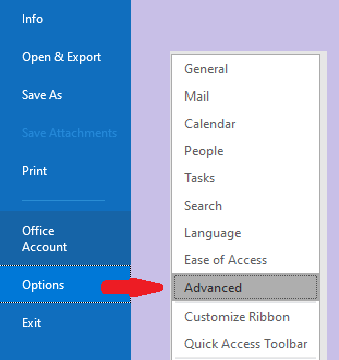
- 然后点击AutoArchieve 选项并选择日期和频率 AutoArchieve.
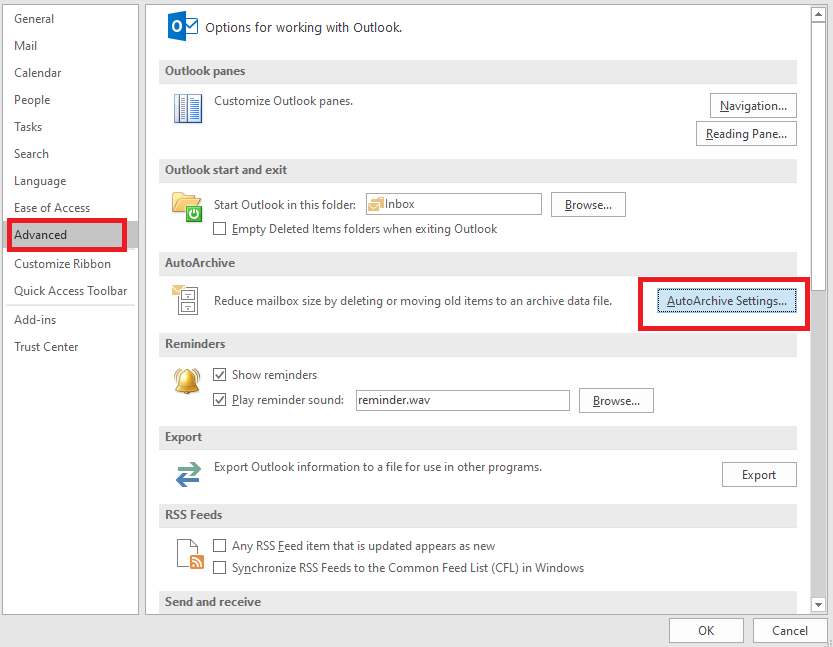
- 标记所有适合有效归档的选项; 您还可以选择天数。
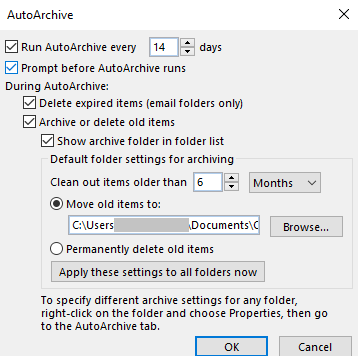
- 您还可以解决 “Outlook Receiving Reported Error 0x800ccc92” 通过清理邮箱 通过点击Empty Deleted Items Folders 当现有 Outlook 复选框时。
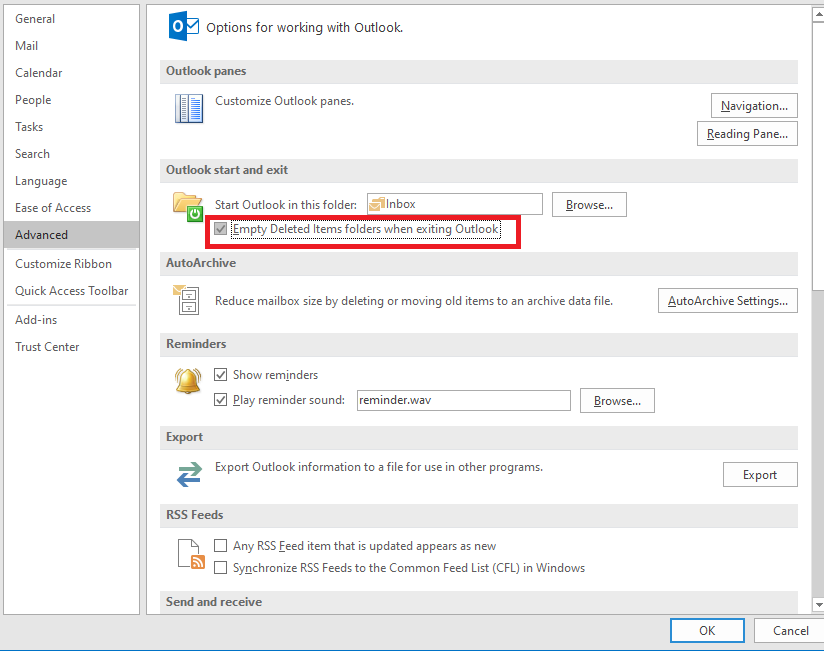
如果上述解决方案没有解决问题,那么您的 Outlook 数据文件很可能已损坏。 如果是这种情况,则您必须修复 PST/OST 文件以修复 Outlook 错误代码 0x800ccc92。
尝试使用 Outlook 的内置修复工具 Scanpst.exe 修复 PST 文件; 此工具能够修复 Outlook 数据文件的轻微损坏。
但是,如果损坏严重且文件无法访问,则收件箱修复工具可能无法解决“Outlook 错误 0x800ccc92”。如果您 scanpst.exe,则可能会丢失有价值的数据,在这种情况下,情况可能会恶化。
因此,最好使用自动化工具 Remo 修复 Outlook PST 可以有效修复Outlook数据文件并立即解决错误。
解决方案 4: 使用 Remo 修复 PST 修复 PST 文件
Remo 修复 PST 工具是修复您的 PST 和 OST 文件的最佳选择 如果您收到 Outlook 发送/接收错误 0x800cc92,由于上述情况。
Remo 修复 PST 工具使用强大的算法从损坏/无法访问的 OST 和 PST 文件中提取和修复完整数据,该工具的只读机制不会对原始 PST 文件造成任何损害,而是创建 数据文件并对其进行处理,因此您只需单击 3 次即可轻松安全地修复数据文件。
要立即修复损坏的 Outlook 数据文件,请按照以下步骤操作:
- 下载并安装 RemoRepair Outlook PST 工具。
- 启动应用程序后,您将获得三个选项。Open Default PST file, Select PST File manually, 和 Find All Your PST files。 如果您知道 PST 文件的位置,请选择Select PST File manually 选项,如果您不知道位置,请选择 Find All your PST files 选项。
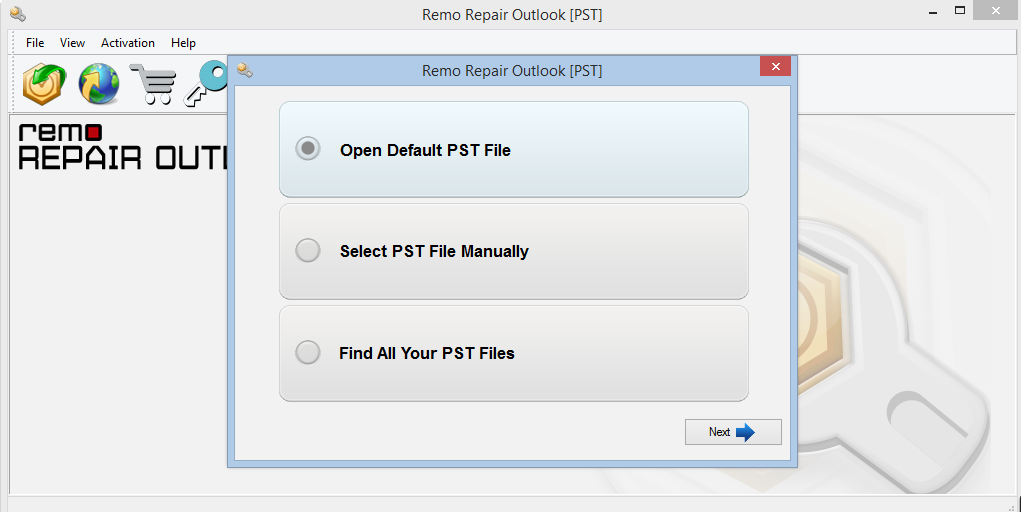
- 在下一个窗口中,您将获得 2 个扫描选项,即Normal Scan 和 Smart Scan.
(用Normal Scan 如果损坏程度较低,则可以使用它进行快速修复。 和 Smart Scan 帮助你 提取电子邮件、联系人、笔记, 和来自严重损坏的 PST 文件的其他 Outlook 数据项。)
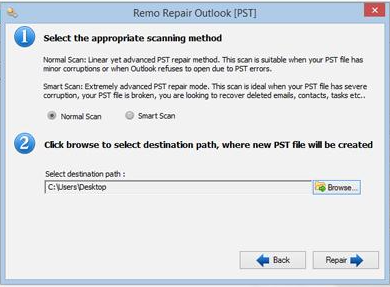
- 点击Repair 按钮开始修复过程。 然后预览报告并将修复后的 PST 文件导入 Outlook 帐户。
文章中提供的上述解决方案确实帮助您有效地解决了Outlook 接收报告的错误 0x800ccc92。 在下面的评论部分让我们知道。
